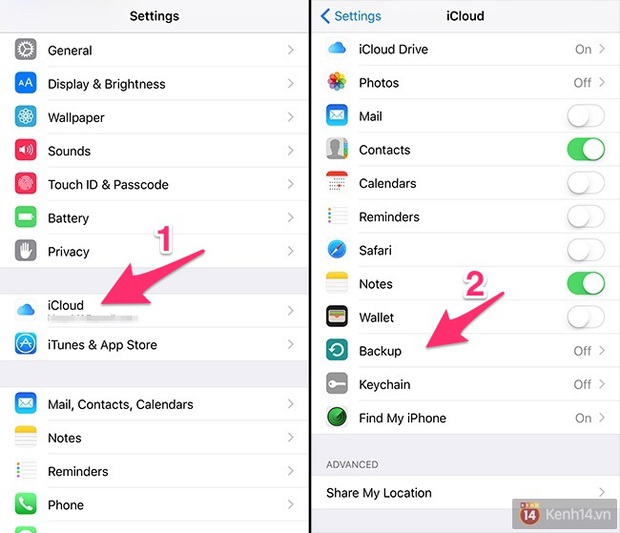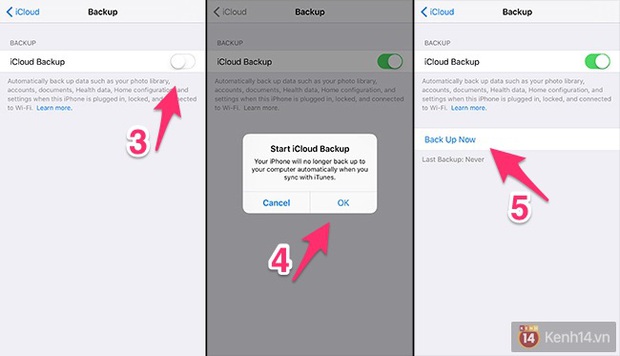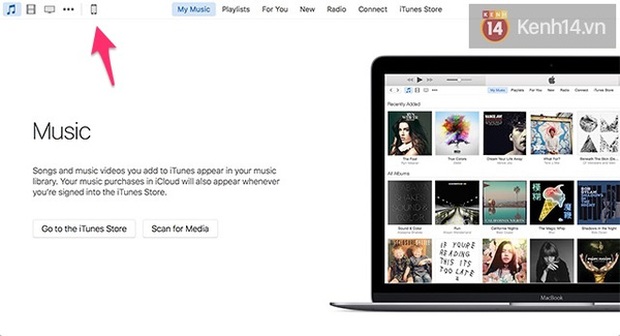Theo truyền thống hàng năm, Apple sẽ chính thức ra mắt bộ đôi iPhone mới vào sự kiện diễn ra vào 0h đêm nay 8/9 (theo giờ Việt Nam). Bên cạnh đó, nhà Táo nhiều khả năng sẽ tung ra luôn cả iOS 10 phiên bản chính thức.
Trước đó, qua phần giới thiệu tại sự kiện WWDC 2016 và các phiên bản beta thử nghiệm, chúng ta có thể thấy được iOS 10 được Apple tích hợp rất nhiều những tính năng độc đáo và hữu ích. Do đó, việc cập nhật lên iOS 10 là điều mà ai trong chúng ta cũng nên làm.
Tuy nhiên, để giữ an toàn cho các dữ liệu bên trong máy nếu không may gặp phải sự cố trong quá trình cập nhật, chúng ta nên tiến hành việc sao lưu ngay từ bây giờ. Dưới đây là những hướng dẫn cụ thể để bạn đọc có thể sao lưu thiết bị:
1. Sao lưu vào iCloud
iCloud là tiện ích mà Apple đã cung cấp sẵn để người dùng có thể lưu trữ dữ liệu một cách an toàn nhất. Để có thể tiến hành sao lưu dữ liệu vào iCloud, chúng ta làm như sau:
Đầu tiên bạn vào Cài đặt (Settings), sau đó chọn iCloud. Vuốt màn hình xuống dưới, sau đó bạn chọn tiếp Sao lưu (Backup).
Như vậy là chỉ với một vài thao tác đơn giản, chúng ta đã có thể sao lưu được dữ liệu một cách nhanh chóng. Tuy nhiên, có một điểm hạn chế đó chính là dung lượng để bạn có thể sao lưu vào iCloud chỉ có 5GB mà thôi.
2. Sao lưu vào máy tính thông qua iTunes
Ngoài iCloud, chúng ta còn có một cách khác nữa để sao lưu dữ liệu đó chính là dùng iTunes. Đầu tiên, bạn cần phải khởi động iTunes và kết nối iPhone với máy tính. Lưu ý hãy mở mật khẩu của máy trước khi kết nối.
Sau đó, bạn thiết lập nơi chứa bản sao lưu của bạn là ở máy tính, và tiến hành "backup" là thành công.
Sau khi đã tiến hành sao lưu thành công dữ liệu của iPhone trên máy tính, bạn đã có thể thoải mái nâng cấp lên iOS 10. Trong trường hợp gặp phải sự cố trong quá trình cập nhật, bạn có thể dễ dàng phục hồi những dữ liệu này vào lại iPhone bất cứ lúc nào bạn muốn. Chúc các bạn thành công!